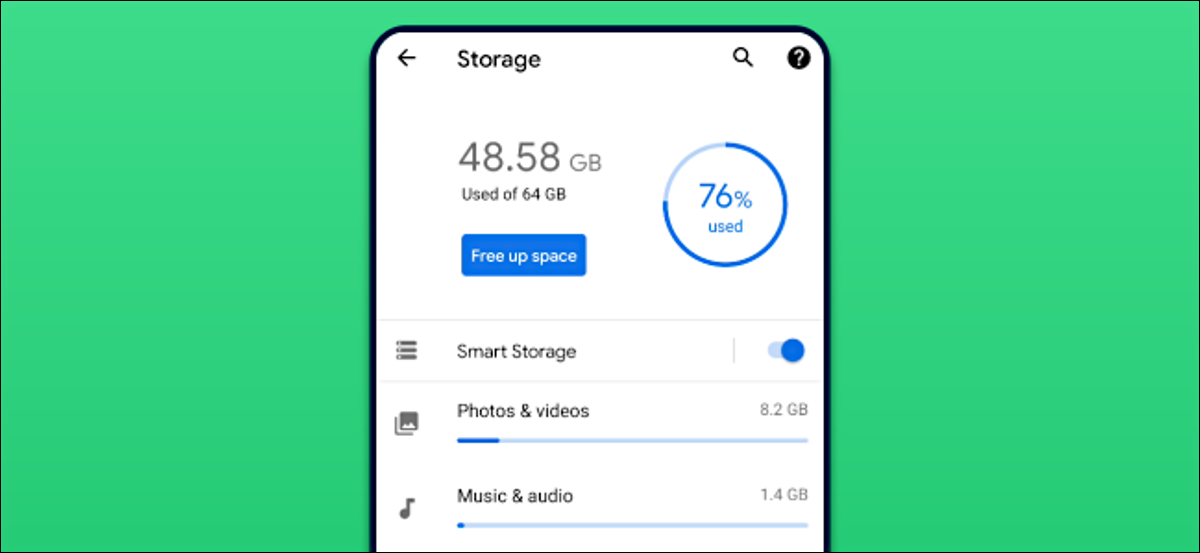
O espaço de armazenamento em smartphones e tablets pode ser fácil de preencher, especialmente se você usar um telefone ou tablet por muito tempo. Mostraremos como recuperar parte desse espaço em seu dispositivo Android.
É possível obter telefones e tablets Android com 128 GB o 256 GB de armazenamento, mas há uma chance de que você ainda tenha um dispositivo com 64 GB ou inclusive 32 GB. Se você não mantém todos os seus arquivos no armazenamento em nuvem, pode ser fácil ficar sem espaço de armazenamento.
RELACIONADO: Todos os serviços de armazenamento em nuvem que oferecem armazenamento gratuito
A boa notícia é que você pode liberar espaço extra quando precisar., e os telefones Android têm ferramentas integradas para fazer o trabalho. Ao mesmo tempo, existem aplicativos de terceiros que você pode baixar para torná-lo ainda mais fácil.
Ferramenta de armazenamento integrada para Android
Há uma seção de “Armazenar” nas configurações de cada dispositivo Android que lhe dá informações sobre o que está ocupando espaço de armazenamento. Esta seção também pode ser usada para liberar espaço.
Em seu telefone ou tablet Android, deslize de cima para baixo na tela uma ou duas vezes, em seguida, toque no ícone de engrenagem para abrir o menu “Configuração”.
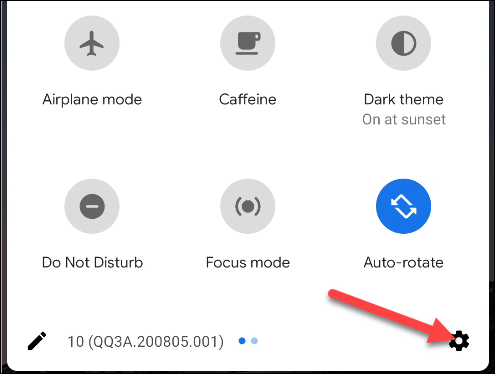
A seguir, selecionar “Armazenar” no menu “Configuração”. Em um telefone Samsung Galaxy, primeiro você vai precisar tocar “Cuidados com dispositivos” para acessar o “Armazenar”.
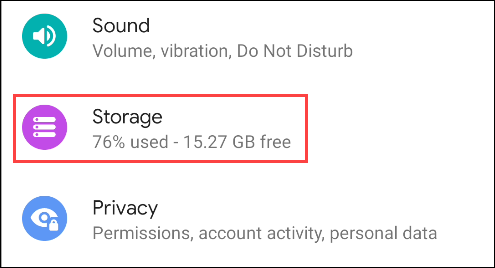
Perto do topo da tela, veja quanto armazenamento você usou e quanto está disponível. Abaixo, há uma lista de categorias de armazenamento. Alguns telefones Android incluem um botão “Liberar espaço” nesta tela (mais sobre isso abaixo).
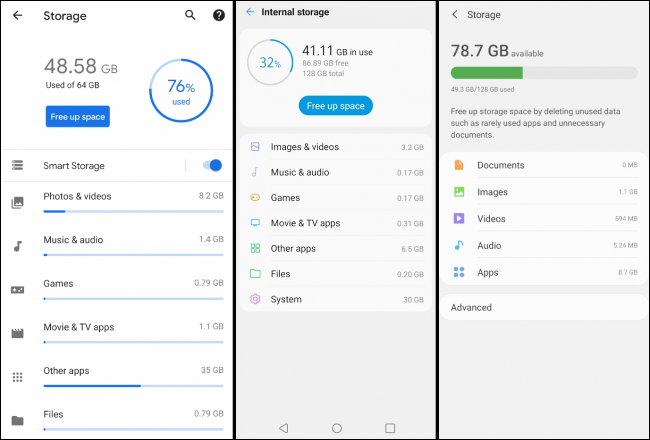
Selecione uma das categorias para limpar.
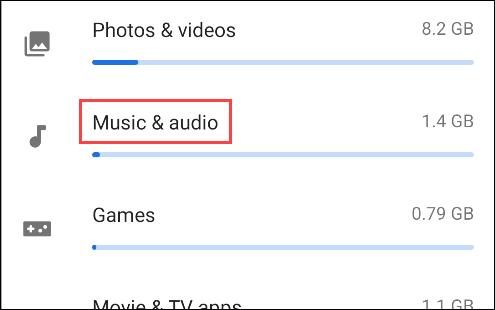
Você verá uma lista de aplicativos associados à categoria. Neste exemplo, assistimos aplicativos de música enquanto limpamos arquivos de áudio. Toque em um dos aplicativos.
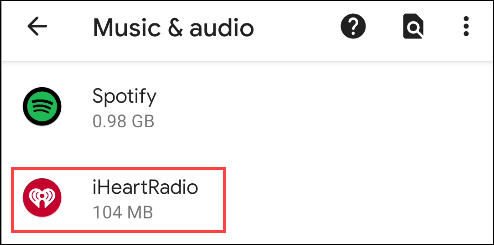
Tocar “Excluir armazenamento” o “Excluir cache”. Por favor, note que ao escolher “Excluir armazenamento” o aplicativo será redefinido, a sessão será encerrada e todos os dados serão apagados.
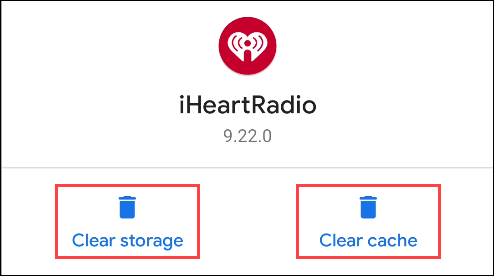
alternativamente, cada seção terá uma escolha de “Registros” mais genérico na lista de aplicações. É aqui que você pode remover arquivos que não estão diretamente associados a um aplicativo.
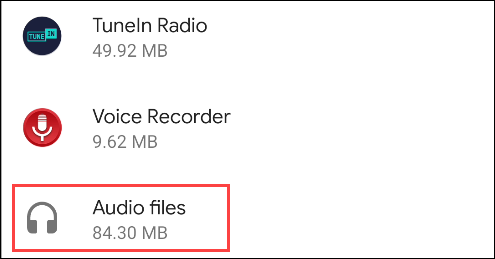
Um gerenciador de arquivos será aberto na pasta e permitirá que você escolha quais arquivos remover.
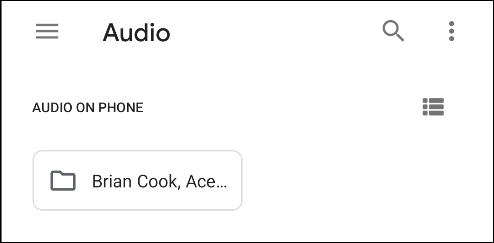
como dito anteriormente, alguns telefones incluem um botão “Liberar espaço” na tela “Armazenar”. Se o seu telefone tem este botão, toque isso.
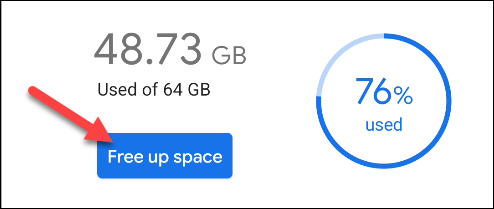
Se você tiver aplicativos de gerenciamento de arquivos instalados em seu telefone, você pode ser questionado sobre qual aplicativo gostaria de usar para concluir a ação. O que queremos usar é “Armazenamento inteligente”. Selecione-o e toque “Só uma vez”.
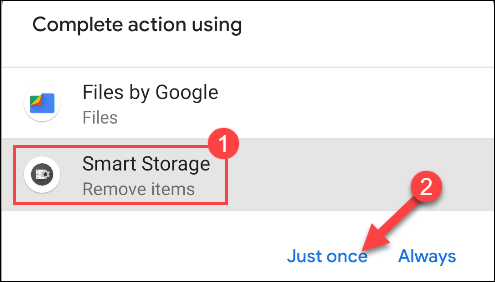
A próxima tela pode variar, dependendo do dispositivo que você tem. De uma forma ou outra, você verá uma lista de áreas sugeridas que podem ser limpas para liberar espaço. A seguir, algumas áreas comuns que você pode ver são mostradas:
- Backup de fotos e vídeos: Isso excluirá a mídia da qual já foi feito backup no armazenamento em nuvem.
- Arquivos temporários: Arquivos como dados em cache e itens da área de transferência que não são mais necessários.
- Baixar: Itens que você baixou anteriormente.
- Aplicativos inativos / usado raramente: Em geral, Isso mostrará os aplicativos que você não usa com frequência e permitirá que você os desinstale em massa.
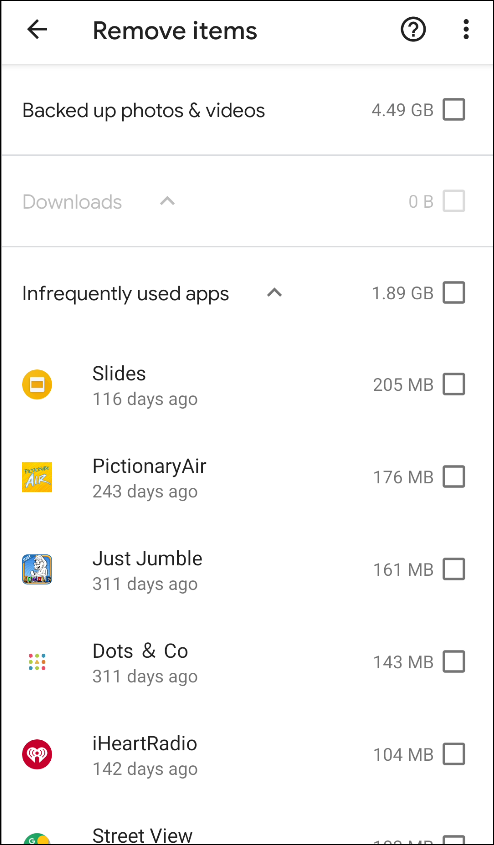
Procure nas diferentes áreas e selecione tudo o que gostaria de remover. Tocar “Soltar”, “Retirar” o “Retirar” para remover os arquivos.
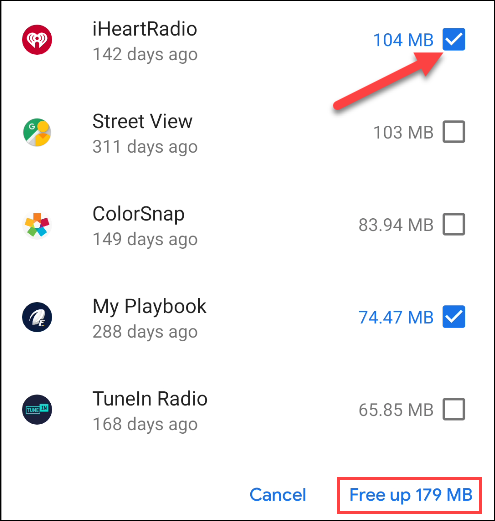
Você pode voltar ao menu principal Armazenamento e verificar quanto espaço você tem agora disponível em seu smartphone ou tablet Android.
Arquivos do Google
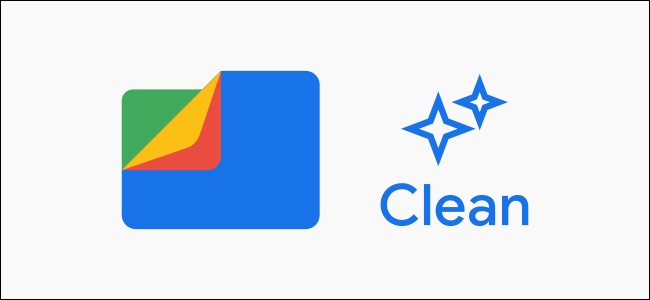
Se o método integrado do Android não for bom o suficiente para você, existem ferramentas adicionais que você pode instalar a partir da Google Play Store. “Arquivos do Google, ”O aplicativo de gerenciamento de arquivos da própria empresa, inclui uma ferramenta para ajudar as pessoas a manter o espaço de armazenamento arrumado.
RELACIONADO: Como liberar espaço de armazenamento em seu celular Android com arquivos do Google
Alguns telefones Android vêm com “Arquivado pelo Google” pré-instalado, mas está habilitado para todos na Play Store. O aplicativo possui uma ferramenta útil que recomenda coisas que podem ser removidas do seu telefone, o que evita o incômodo de fazer manualmente. Confira nosso guia para liberar espaço de armazenamento com “Arquivos do Google”.






